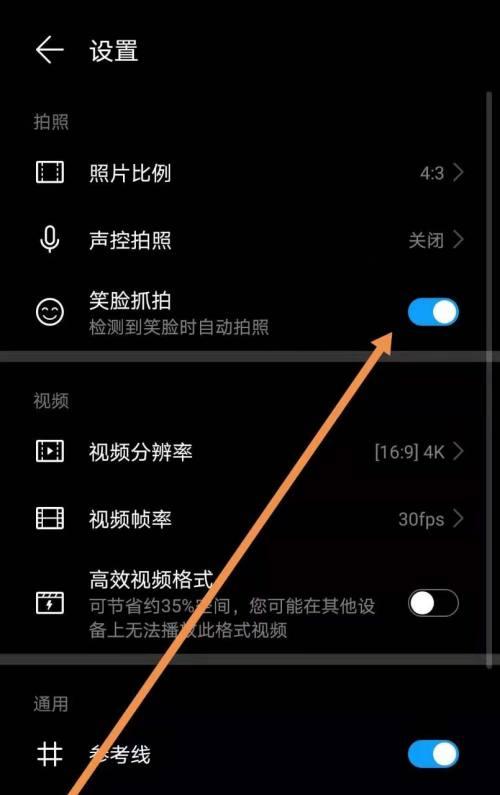电脑开直播时音乐无声音怎么办?
- 电脑技巧
- 2025-04-03 16:28:02
- 8
在您努力成为网络红人或者与朋友进行在线社交活动中,遇到电脑直播时音乐没有声音的状况无疑会令人大感头疼。这种情况可能由多种原因造成,但您不必担心,本文将为您提供一些简便的解决方法,帮助您快速恢复直播中的音乐声音。
一、检查基本的音频设置
确认您的电脑声音设置是否正确。以下是一些基本步骤,用于检查您的音频设备是否正常工作:
1.点击电脑右下角的音量图标,确保您的电脑并未设置为静音状态。
2.点击“声音”设置,关掉静音,并调高系统音量。
3.在声音设置中,选择正确的播放设备作为您的默认扬声器。

二、检查直播软件的音频设置
直播软件通常具备自己的音频设置,您需要确保设置了正确的音频输入和输出源。以下是普遍的步骤:
1.打开您的直播软件,例如OBSStudio/OBSStudio等。
2.进入“设置”或者“选项”中找到“音频”设置。
3.确认您的麦克风、系统声、和音乐播放等音源已正确设置并勾选。
4.如果有多个输出设备选项,确保选择了正确的扬声器输出设备。

三、检查网络直播服务的音频设置
如果您使用的是网络直播服务(如Twitch,Bilibili等),请按照以下步骤确认设置:
1.登录您的直播平台账号。
2.进入直播间设置,找到音频相关的输入和输出设置。
3.确保分流器和音频设备已正确配置。
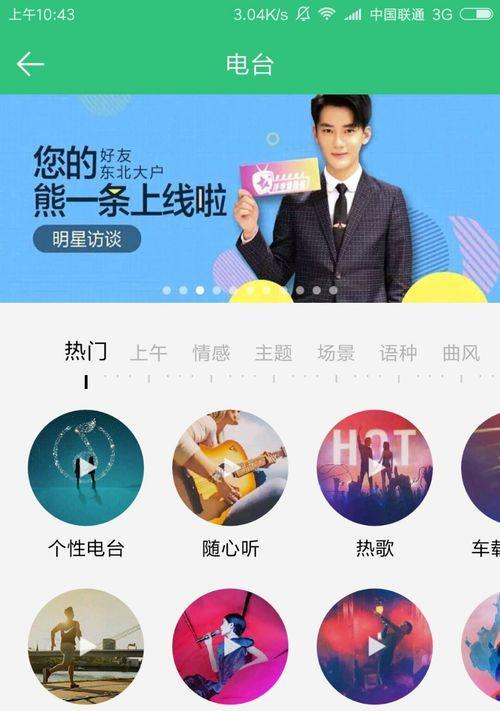
四、检查文件及播放器
如果您在直播前测试时遇到了问题,不妨检查您要播放的音乐文件:
1.确保音乐文件没有损坏,并在其他设备上能正常播放。
2.检查您的音乐播放器是否设置了静音或者是否在后台静音播放。
五、检查音频驱动程序
音频设备工作不正常往往跟驱动程序有关:
1.打开设备管理器,查看声音、视频和游戏控制器下的音频设备是否有问号或者感叹号标志。
2.如果有,更新或重新安装音频驱动程序。
六、重启设备和软件
有时候简单的重启电脑和直播软件就能解决问题:
1.首先尝试退出直播软件并重新打开。
2.如果问题依旧,关闭电脑,等待一分钟后再开机重启。
七、检查外部设备
如果您使用的是外接音频设备(如USB麦克风或外接声卡),请按照以下步骤检查:
1.确认所有连接线都是连接正确并无问题。
2.试试将设备连接到另一台电脑以确认设备本身是否存在问题。
八、操作系统问题排查
对于Windows系统用户,可以尝试使用系统自带的音频故障排除工具:
1.在控制面板中找到“故障排除”。
2.选择“硬件和设备”进行自动故障排除。
九、使用第三方音频检查工具
第三方工具可以帮助您更深入地诊断问题:
1.下载并运行一些专门用于音频诊断的软件,如Speccy等。
2.依据第三方工具提供的诊断结果作出相应调整。
十、求助专业人士
如果以上步骤都无法解决问题,可能需要找专业的IT支持人员进一步诊断。
在这个过程中,记录下您的操作步骤和遇到的问题描述,这些信息对于专业人员判断问题非常有帮助。
结语
通过以上步骤,相信您能解决电脑开直播时音乐无声音的困扰。遇到此类技术问题时,耐心和细心是解决问题的关键。记得在采取每项措施后都进行测试,以确认问题是否得到了解决。如果您在解决过程中有任何疑问,不妨继续探索和尝试,或者寻求专业帮助。祝愿您的直播之路顺畅愉快!
版权声明:本文内容由互联网用户自发贡献,该文观点仅代表作者本人。本站仅提供信息存储空间服务,不拥有所有权,不承担相关法律责任。如发现本站有涉嫌抄袭侵权/违法违规的内容, 请发送邮件至 3561739510@qq.com 举报,一经查实,本站将立刻删除。!
本文链接:https://www.siwa4.com/article-23367-1.html